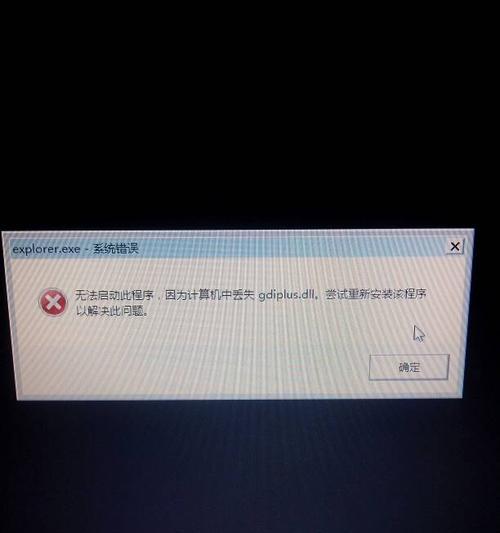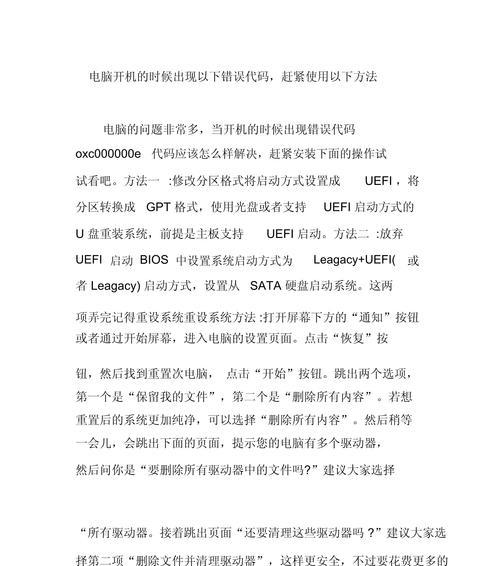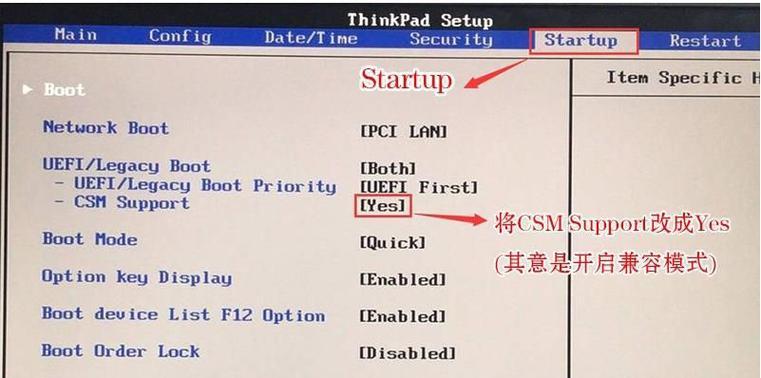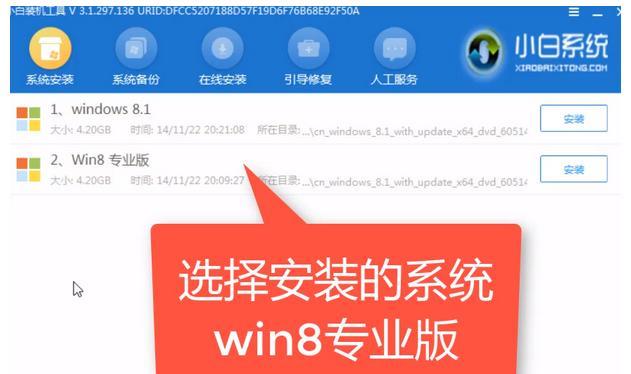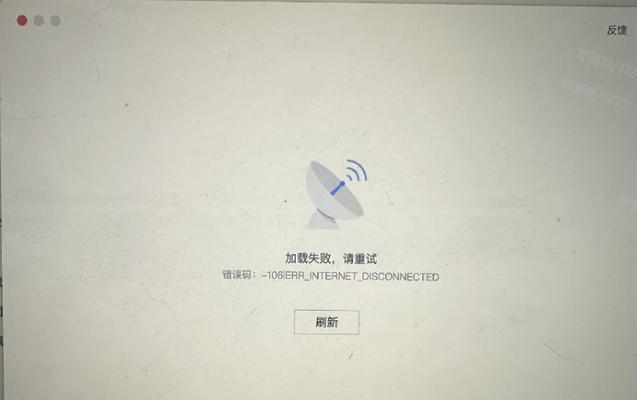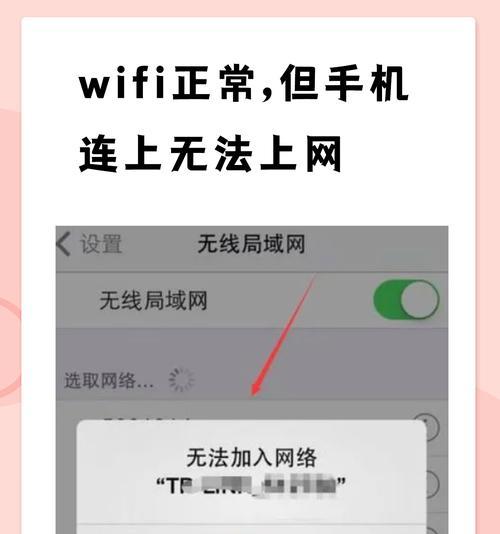当我们打开电脑时,如果屏幕上出现了PCI错误的提示信息,这可能意味着我们的计算机硬件存在问题。PCI错误通常与PCI插槽或扩展卡有关,可能会导致系统无法正常启动或硬件设备无法正常工作。本文将介绍如何排查和修复电脑启动时出现的PCI错误。
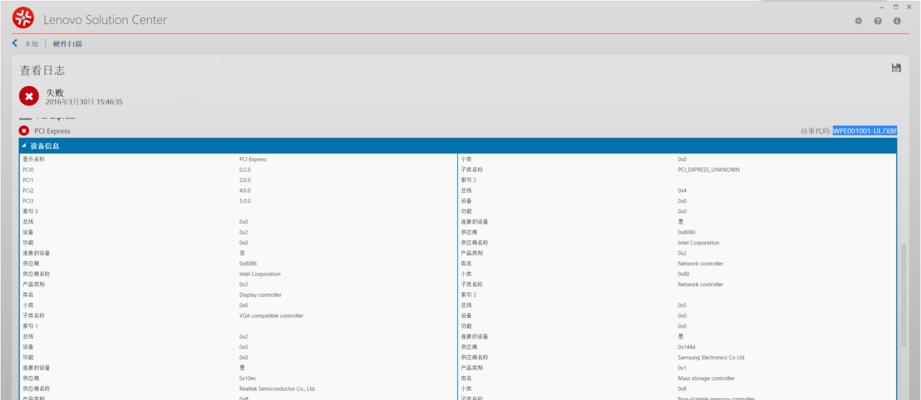
一、检查硬件连接
插卡不正确或松动的连接可能是PCI错误的常见原因,因此首先应检查所有硬件设备的连接是否正确。确保所有PCI插槽都牢固地插入,并且扩展卡与插槽连接良好。
二、排除故障设备
通过逐个拔出扩展卡来确定是否有特定设备引起了PCI错误。首先拔下最近安装的扩展卡,重新启动计算机,并观察是否仍然出现错误。如果错误消失,那么很可能是最近安装的扩展卡出了问题。

三、检查驱动程序
部分PCI错误可能是由于驱动程序问题引起的。通过打开设备管理器,检查是否有黄色感叹号或问号标记的设备,这表示驱动程序出现问题。更新或重新安装相关设备的驱动程序可能会解决PCI错误。
四、BIOS设置
某些PCI错误可能与BIOS设置相关。在计算机启动时按下相应的键进入BIOS设置界面,检查PCI配置选项。确保所有PCI插槽都启用,并且没有冲突的IRQ分配。
五、更新BIOS固件
BIOS固件是计算机硬件和操作系统之间的桥梁,不稳定或过时的BIOS固件可能导致PCI错误。访问计算机制造商的官方网站,下载最新的BIOS固件并按照说明进行更新。

六、更换PCI插槽
如果所有上述方法都无效,那么可能是PCI插槽本身出了问题。尝试将扩展卡插入到其他可用的PCI插槽中,看是否仍然出现PCI错误。如果错误消失,则可能是原先使用的插槽有问题。
七、检查硬件兼容性
一些硬件设备可能与特定的主板或操作系统不兼容,导致PCI错误。在购买新硬件之前,确保该硬件与计算机的其他组件兼容,并且有相关的驱动程序可供安装。
八、使用故障排除工具
有许多故障排除工具可用于检测和修复PCI错误。例如,Windows系统自带的设备管理器可以帮助检查和更新驱动程序,而一些第三方软件可以提供更详细的硬件信息和故障排除选项。
九、清理内部灰尘
长期使用的计算机内部可能会积累灰尘,这可能导致PCI错误。定期清理内部灰尘,尤其是PCI插槽周围,可以减少硬件故障的可能性。
十、重置CMOS设置
在尝试重置计算机的CMOS设置之前,确保您了解这个过程可能涉及到的风险。重置CMOS设置可以清除BIOS存储的配置信息,以及某些硬件错误的可能源头。
十一、检查电源供应
不稳定或不足的电源供应可能导致PCI错误。确保计算机连接到一个稳定的电源供应,并检查电源线是否连接牢固。
十二、查找专家帮助
如果您尝试了以上所有方法仍然无法解决PCI错误,那么可能是时候寻求专业帮助了。联系计算机硬件维修服务提供商或咨询计算机专家,以获得更深入的故障排除和修复建议。
十三、备份数据
在尝试修复PCI错误之前,务必备份计算机中重要的数据。某些操作可能会导致数据丢失或系统崩溃,因此备份是非常重要的。
十四、重装操作系统
作为最后的手段,如果所有其他方法都无效,您可以考虑重新安装操作系统。这将清除计算机上的所有数据,并将系统恢复到初始状态。
十五、
电脑启动时显示PCI错误可能是由多种原因引起的,包括硬件连接问题、驱动程序冲突、BIOS设置错误等。通过逐步排查和修复,我们可以解决这个问题,并使计算机恢复正常工作。